Adicionando Captura de Foto
A funcionalidade de Captura de Foto no Tachyonix permite que o usuário registre imagens diretamente pela aplicação, tornando o processo mais dinâmico e visual. Essa funcionalidade é especialmente útil em aplicações que exigem comprovação visual, como inspeções, cadastros ou registros de campo.
Controles
Os controles da Captura de Foto oferecem diversas opções de personalização, como limites de quantidade, visibilidade, exibição em diferentes layouts e até mesmo a escolha de ícones. Isso garante que a funcionalidade se adapte perfeitamente ao fluxo da aplicação.
Configuração no Builder
Siga os passos abaixo para ativar essa configuração:
-
1. Selecione o tipo de aplicação que deseja construir;
-
2. Abra a subseção Tela (Lista Principal) da etapa Saída;
-
3. Clique em anexo;
-
4. Selecione a opção Foto;
-
5. Clique no ícone de Engrenagem para configurar o campo de captura de foto.
Processo de Visualização
Para que a captura de foto seja corretamente visualizada na aplicação, é necessário configurar um PROCESSO. Esse processo é responsável por carregar e exibir as imagens capturadas. O grande benefício é que, utilizando o mesmo campo chave e o mesmo processo, uma mesma captura pode ser visualizada em diferentes aplicações.
Configurações Avançadas
Ao acessar as configurações do campo de foto, você poderá:
-
Definir limite mínimo e máximo de fotos permitidas;
-
Escolher o modo de exibição: painel, aba (tab) ou dentro de outro item;
-
Alterar o ícone de captura;
-
Exibir ou ocultar o contador de fotos;
-
Configurar se o campo deve ser aberto expandido ou não;
-
Exibir ou esconder o nome do arquivo;
-
Adicionar um prefixo personalizado ao nome da imagem.
Comportamentos
Na aba de Comportamentos, é possível configurar:
-
As formas de visibilidade do campo;
-
Se o campo será editável;
-
Se o usuário poderá excluir a captura realizada.
Determinável
Na aba Determinável, você pode adicionar um Include de configuração, que permite carregar ou salvar as imagens conforme a lógica da aplicação.
Vídeo Demonstrativo
Abaixo, será exibido um vídeo com o passo a passo da construção da funcionalidade de Captura de Foto:
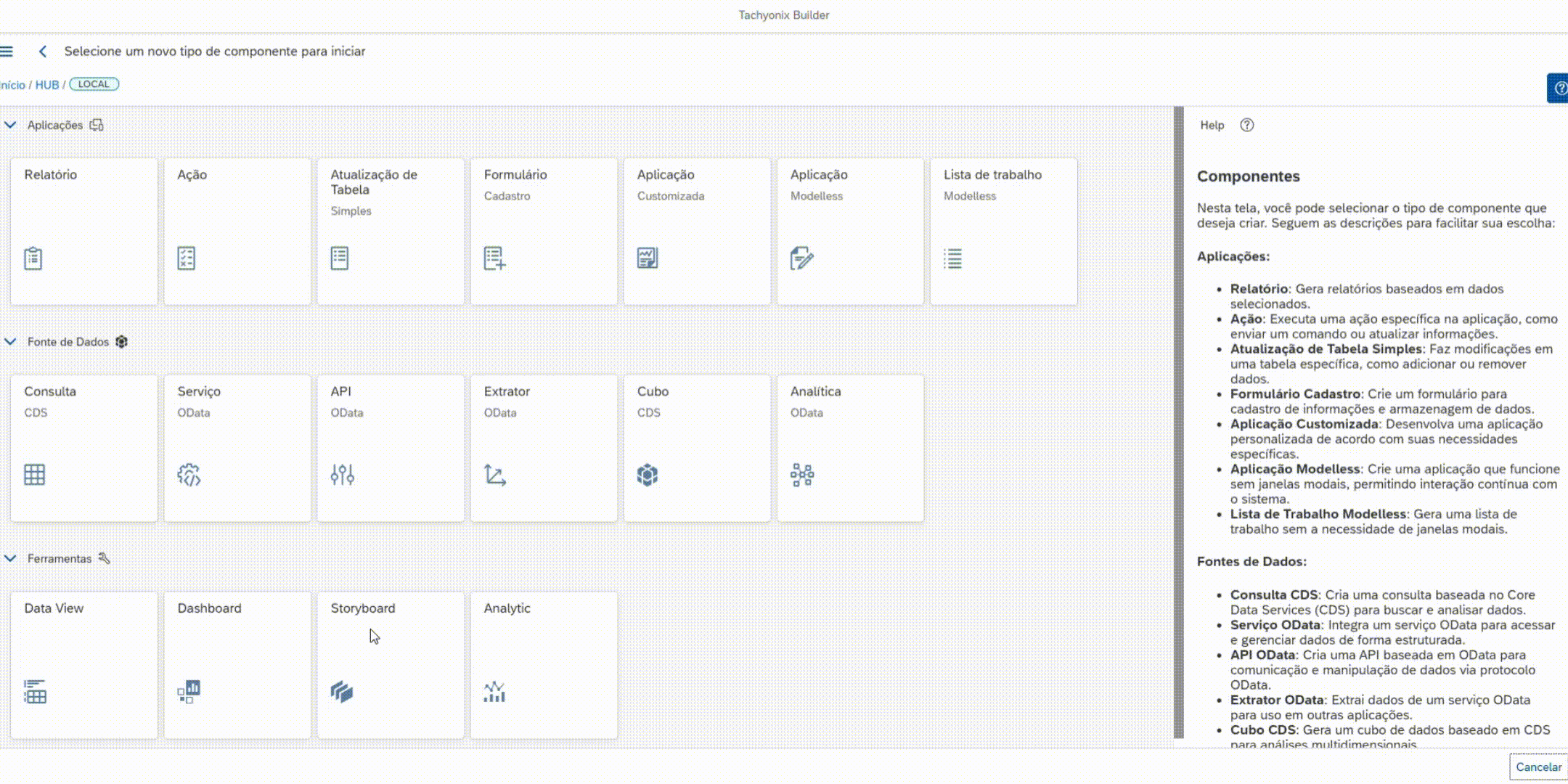
Resultado na Aplicação
Confira abaixo o resultado final da aplicação com a funcionalidade de Captura de Foto já configurada e funcionando:
